Perbaiki Server Kesalahan Store Windows 10 Store tersandung
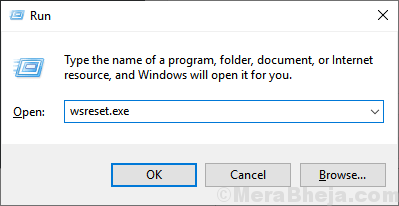
- 914
- 254
- Dr. Travis Bahringer
Banyak pengguna telah melaporkan di bagian komentar untuk server tersandung kesalahan di toko Microsoft Windows 10 dengan kode kesalahan 0x8000ffff . Jika Anda juga menghadapi masalah kesalahan Microsoft Store yang aneh ini, Anda hanya bersantai karena di sini adalah solusi yang berfungsi untuk memperbaiki masalah ini.
Daftar isi
- Perbaiki 1 - Reset cache windows store
- Perbaiki 2 - Nonaktifkan Proxy
- Perbaiki 3 - Jalankan Pemecahan Masalah Windows Store
Perbaiki 1 - Reset cache windows store
1. Tekan Kunci Windows + R bersama untuk membuka berlari.
2. Sekarang Tulis wsreset.exe di dalamnya dan klik OKE.
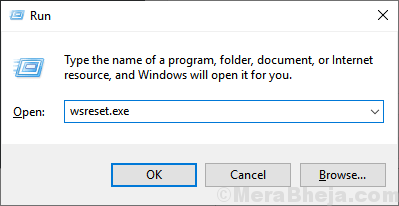
Ini akan mengatur ulang cache Microsoft Windows Store. Sekarang, coba jalankan toko Windows lagi.
Perbaiki 2 - Nonaktifkan Proxy
1. Tekan Kunci Windows + R bersama untuk membuka berlari.
2. Menulis inetcpl.cpl di dalamnya dan klik OKE.
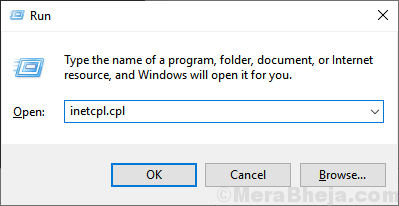
3. Klik Koneksi Tab di atas dan kemudian pilih Lan Pengaturan.
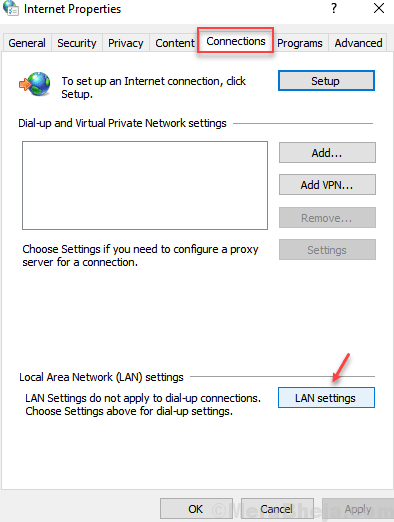
4. Hapus centang opsi yang mengatakan Gunakan server proxy untuk LAN Anda.
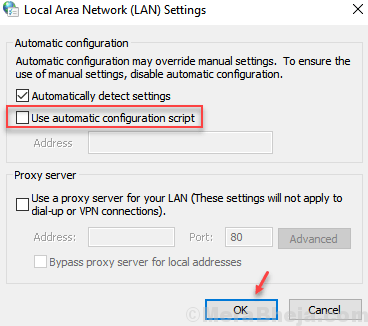
5. Klik OKE dan tutup jendela.
Perbaiki 3 - Jalankan Pemecahan Masalah Windows Store
1. Tekan tombol Windows dan ketik Pengaturan pemecahan masalah di kotak pencarian.
2. Klik Pengaturan pemecahan masalah.
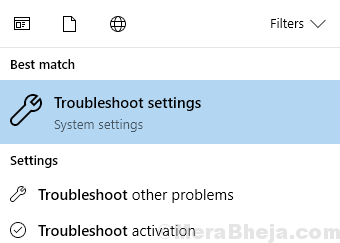
3. Sekarang, di sisi kanan panel pengaturan, klik Aplikasi Windows Store Untuk memperluasnya dan kemudian klik Jalankan Pemecah Masalah.
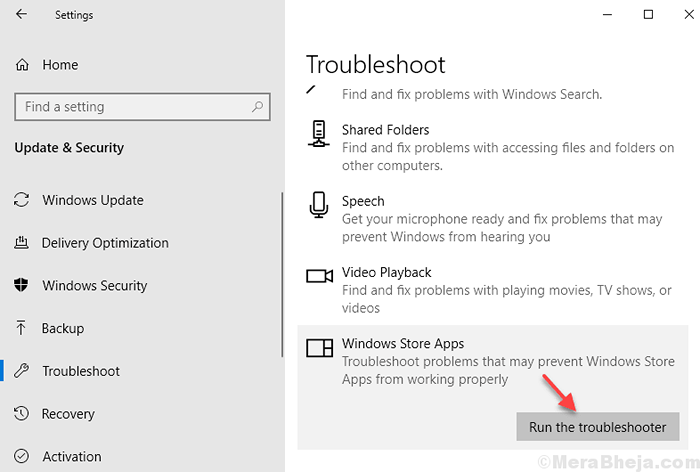
- « Perbaiki kesalahan Microsoft Store 0x80131500 di Windows 10
- Perbaiki printer Anda telah mengalami masalah konfigurasi yang tidak terduga 0x8007007e »

